Cómo utilizar la función VDB en Excel
En este artículo, aprenderemos cómo usar la función VDB en Excel.
La función VDB es El método de depreciación de saldo decreciente variable es la forma de calcular la depreciación de cualquier activo dentro de un período específico. El método de “saldo decreciente variable” es la forma en que se puede calcular la depreciación de un activo para cualquier intervalo de período.
La función VDB devuelve el monto de la disminución de la depreciación dentro de cualquier intervalo de período.
Sintaxis:
=VDB (cost, salvage, life, start_period, end_period, [factor], [no_switch])
cost: precio de costo del activo recuperado: precio restante del activo después de su período de vida útil vida: período después del cual el precio de costo se convierte en precio de rescate start_period: período del año de inicio para la depreciación end_period: período del año final para la depreciación [factor]: [opcional ] factor o tasa a la que disminuye la depreciación.
El valor predeterminado es 2.
[no_switch]: [opcional] el valor predeterminado es Falso. Se cambia cuando la depreciación es mayor que el cálculo del saldo decreciente, no cambia a la depreciación en línea recta.
Entendamos esta función usándola en un ejemplo.
Aquí tomamos un producto como Iphone. El precio de costo y el precio de rescate del último Iphone se muestran en la instantánea a continuación.
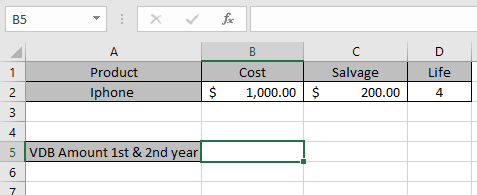
Ahora necesitamos calcular el monto de depreciación para el Iphone dentro del período del primer año y el segundo año.
Utilice la fórmula para calcular la depreciación:
=VDB (B2, C2, D2, 1, 2)
B2: precio de costo del activo C2: precio restante del activo después de un período D2: 4 años después de que el precio de costo se convierte en precio de rescate 1: año de inicio para calcular el monto de depreciación.
2: fin de año para calcular el monto de la depreciación.
Factor: el valor predeterminado es 2 Interruptor: el valor predeterminado es Falso
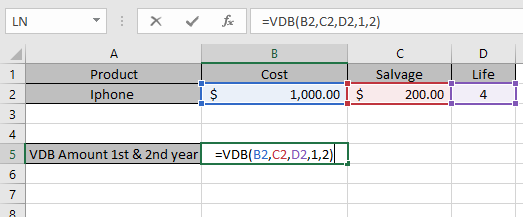
Los valores de la fórmula se toman como referencia de celda.
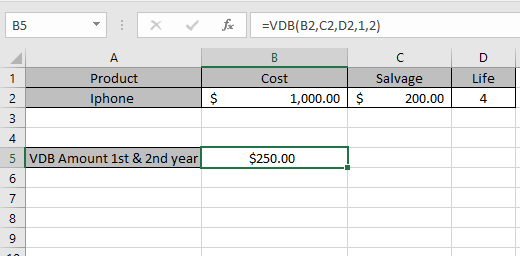
Como puede ver en el valor devuelto anterior, dentro del primer y segundo año se depreciarán $ 250 del valor del costo del activo.
Ahora calcularemos el monto de depreciación para diferentes intervalos de años por separado.
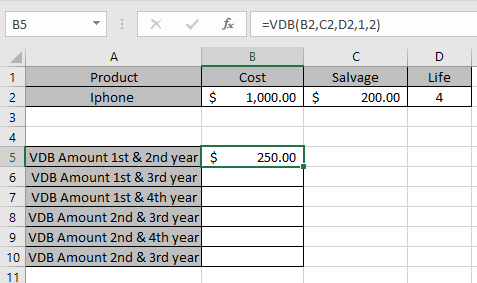
Utilice la fórmula para calcular la depreciación en el primer y tercer año:
=VDB (B2, C2, D2, 1, 3)
B2: precio de costo del activo C2: precio restante del activo después de un período D2: 4 años después de que el precio de costo se convierte en precio de rescate 1: año de inicio para calcular el monto de depreciación.
3: fin de año para calcular el monto de la depreciación.
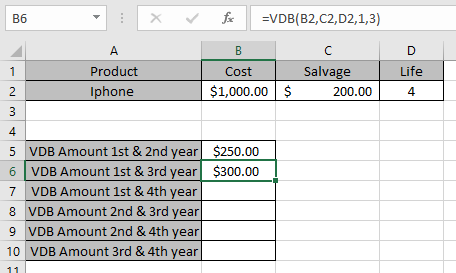
De manera similar, calcule la depreciación para todos los demás.
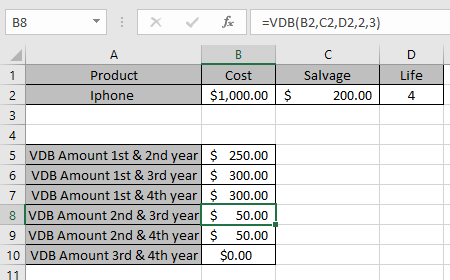
Entonces, obtuvimos la depreciación variable del saldo decreciente para cada período
|
Start year period |
End year period |
Depreciation |
|
1 |
2 |
$ 250.00 |
|
1 |
3 |
$ 300.00 |
|
1 |
4 |
$ 300.00 |
|
2 |
3 |
$ 50.00 |
|
2 |
4 |
$ 50.00 |
|
3 |
4 |
$ 00.00 |
Esta es la tabla de depreciación decreciente del activo.
Nota:
-
La función genera # ¡VALOR! Error si los argumentos de la función no son numéricos, excepto el cambio opcional.
-
La función genera # ¡NUM! Error si:
-
El valor del coste y el salvamento es inferior a 0.
-
El valor de vida del activo es menor o igual a cero.
-
El argumento del período es menor o igual a 0 o mayor que el período de vida.
-
Período de inicio mayor que el período de finalización.
-
-
La función de conmutación comprueba si la depreciación es mayor que el cálculo del saldo decreciente y:
-
Si Switch es True, la función no cambia a depreciación en línea recta. Si Switch es False o predeterminado, la función cambia a depreciación en línea recta.
-
Espero que haya entendido cómo usar la función VDB y la celda de referencia en Excel.
Explore más artículos sobre las funciones financieras de Excel aquí. No dude en hacernos llegar sus consultas o comentarios sobre el artículo anterior.
Artículos relacionados:
link: / excel-financial-formulas-how-to-use-the-db-function-in-excel [Cómo usar la función DB en Excel]
link: / excel-financial-formulas-how-to-use-the-ddb-function-in-excel [Cómo usar la función DDB en Excel]
link: / excel-text-formulas-how-to-remove-text-in-excel-starts-from-a-position [Cómo usar la función SYD en Excel]
Artículos populares:
link: / keyboard-formula-shortcuts-50-excel-shortcuts-to-incrementa-your-productividad [50 accesos directos de Excel para aumentar su productividad]
link: / excel-date-and-time-how-to-use-the-now-function-in-excel [Cómo usar la función VLOOKUP en Excel]
link: / excel-date-and-time-how-to-use-the-now-function-in-excel [Cómo usar COUNTIF en Excel 2016]
link: / excel-date-and-time-how-to-use-the-now-function-in-excel [Cómo usar la función SUMIF en Excel]